Айфон требует пароль apple id что делать. Как отвязать iphone от apple id
Всякий пользователь, который купил какую-нибудь продукцию Apple, одновременно приобрел большой пакет дополнительных возможностей. Чтобы получить к нему доступ, нужно обзавестись универсальным ID для всех яблочных сервисов. Нет какого-то отдельного идентификатора для iphone, или для iPad, или для облачного хранилища, или для закачки игрушек. Достаточно создать ID один раз и сообщить его всем своим устройствам.
Как зарегистрироваться на компьютере
Процедура аналогична регистрации электронного адреса, сетевого кошелька и так далее, только выполняется не в браузере, а в программе.
- Скачать iTunes. Это можно сделать непосредственно на сайте Appleили на другом ресурсе, если найдете.
- Установить программу, принять лицензионное соглашение.
- Запустить программу.
- Выбрать «магазин», создать учетную запись.
- «Продолжить».
- Указать e-mail адрес, установить пароль, заполнить анкету, придумать ответы к контрольным вопросам.
- Заполнить данные своей платежной карты.
- Получить на указанный адрес сообщение о регистрации.
- Подтвердить регистрацию переходом по ссылке, авторизоваться там.
Чтобы создать идентификатор Apple, необязательно регистрировать свою реальную пластиковую карту, можно использовать виртуальную. Виртуальную VISA можно завести, например, в системе QIVI за десять российских рублей.
Как зарегистрироваться на мобильном устройстве
- Подключиться с iphone к интернету.
- Зайти в настройки, выбрать «iTunes Store», «создать ID».
- «Продолжить», принять соглашение, «продолжить».
- Ввести e-mail, пароль, контрольные вопросы.
- И так далее, как в случае регистрации на компьютере, включая получение письма и подтверждение по ссылке.
При необходимости можно будет изменить всю указанную информацию, начиная с пароля и заканчивая именем ID. А что-то придется менять в любом случае: например, данные пластиковой карты, когда закончится ее срок годности.
Привязка устройств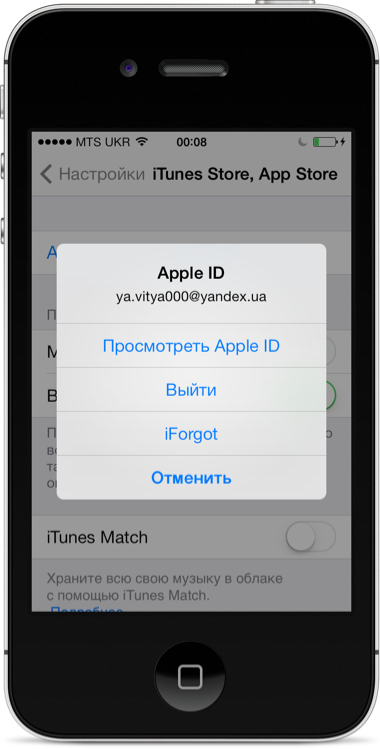
К одному идентификатору можно привязать в общей сложности десять компьютеров, айфонов и так далее. Если у вас их больше (допустим, вы хотите привязать всю семью, а заодно друзей и соседей), придется создатьеще ID. Для привязки нужно авторизовать компьютер или мобильное устройство с использованием полученного идентификатора.
Привязка этого устройства к другому ID теперь возможна только через три месяца. Чтобы уточнить, что именно числится за идентификатором, надо открыть iTunes и зайти в «информацию учетной записи». Там будет список: привязан iphone, iPad, первый компьютер, второй компьютер и т.д. Чтобы отвязать устройство, которое больше не нуждается в данном Apple ID, достаточно удалить его из списка.
- Запустить iTunes.
- Авторизоваться.
- Выбрать «магазин», «посмотреть учетную запись».
- «Управление устройствами». Для каждого устройства указана дата привязки. Здесь можно выяснить, через какое время привязку допустимо заменить на другую.
- Против компьютера или айфона, который вы хотите отвязатьот идентификатора Apple, надо нажать удаление.
Из-за того, что компьютер или iphoneбольше не привязан к этому идентификатору, возможность авторизовать его с использованием другого ID не появляется. Она появится только через три месяца с момента предыдущей привязки.
Зачем это все нужно
С помощью идентификатора Apple можно покупать музыку, игры, фильмы, книги, карты в AppStore, iTunes Store, iBooks Store, скачивать бесплатные приложения, обновления программ, пользоваться хранилищем iCloud, сервисом iMessage (отправка SMS, видео, MMS с iphone через интернет).
Популярность марки Apple набрала большое количество поклонников в России. При покупке продукции этой фирмы, необходимо привязывать приобретенные устройства к Apple ID. Поскольку продукт зарубежного производителя и имеет свои уникальные особенности, могут возникнуть сложности с регистрацией Apple ID.
Этапы создания Apple ID
Apple ID – это ваша персональная система аутентификации при использовании продуктов Apple. К одной созданной записи Apple ID можно привязать до 10 iPhone, iPad и т.д.
Шаги регистрации Apple ID на компьютере
- На сервисе Apple скачайте программу iTunes. Только с этой программой можно активировать и получить полный доступ к вашему устройству. Через программу iTunes вы сможете скачивать или слушать онлайн песни, фильмы, книги. Установка и скачивание приложений и игр также возможны через эту программу.
- Для установки программы iTunes поставьте галочку принять лицензионное соглашение. Имейте в виду, что это подтверждение вашего согласия на обработку персональных данных.
- Запустите программу и нажмите «Магазин».
- Нажмите «Создать учетную запись».
- В появившемся окне укажите действующий почтовый ящик, придумайте пароль, заполните необходимые данные об информации о себе и запомните ответы на контрольные вопросы.
- Заполнить данные своей карты. Еще недавно этого не требовалось. Но теперь, создание Apple ID требует прикрепления либо своего лицевого счета, либо платежной карты. Для удобства можно указать виртуальную карту оплаты. Ее создают в удобной для вас онлайн платежной системе.
- Зайдите на почту, которую указали при заполнении. Откройте пришедшее письмо о создании учетной записи и перейдите по ссылке, указанной в этом письме. Тем самым вы подтверждаете регистрацию.
Теперь Apple ID создан.
Как привязать iPhone к вашему Apple ID
- Зайдите через телефон в браузер iTunes.
- Перейдите в «Магазин».
- Нажмите просмотреть учетную запись.
- В телефоне будет предложено ввести Apple ID и пароль. Введите те данные, которые вы уже создали ранее. И нажмите разрешить.Таким образом вы привязали свой iPhone к существующему Apple ID.
Компания Apple стремится максимально обезопасить потребителей своей продукции от мошеннических действий. Это становится возможным благодаря системе аутентификации, которая не позволит злоумышленникам воспользоваться информацией, хранящейся в вашем Apple продукте.
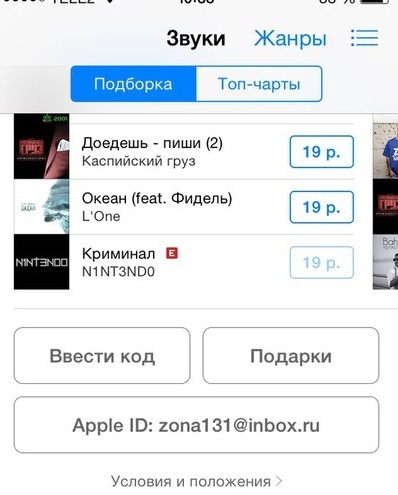
Для того чтобы пользоваться Apple продукцией, вам нужно ее авторизовать, создав персональный Apple ID. Это сделать можно вышеуказанным способом.
мпания Apple с каждым годом все сильнее ужесточает свою политику безопасности. Иногда это обоснованно, иногда доходит до абсурда. Например, безопасность iOS-устройств основана, на предположении, что крадеными телефонами или iPad-ами воспользоваться невозможно. Разработчики осуществили эту задумку, просто – привязали все устройства Apple к Apple ID владельца. Активируется эта защита в iPhone меню при помощи облачного сервиса iCloud. Найти местонахождение телефона или планшета с помощью этой функции крайне просто, как впрочем, и заблокировать устройство, превращая его в прямом смысле в «кирпич» или «разделочную доску» — тут уж кому как больше нравится.
Особенностью этой защитной функции является то, что если привязка к конкретному Apple ID осуществлена, то ее невозможно устранить ни полным сбросом настроек ни сменой прошивки для мобильного устройства.
Но что делать, если вы являетесь честным владельцем iPhone, но не нового устройства, а купили его уже б/у, а предыдущий владелец оказался не особенно честным или просто забыл отключить привязку Apple ID перед продажей? Чтобы избежать множества проблем и даже потери денег нужно, покупать подержанный телефон в полной комплектации, которая включает сам телефон, зарядное устройство, гарнитуру, кабель Lightning и все это должно быть упаковано в коробку, на которой указаны: серийный номер и IMEI совпадающие с данными на iPhone. Кроме того желательно чтобы продавец предоставил вам и чек о первоначальной покупке. Причем если продающая сторона всего этого предложить вам не может, то с 99% вероятностью ваша покупка превратится все тот же неработающий «кирпичик» уже в тот же день.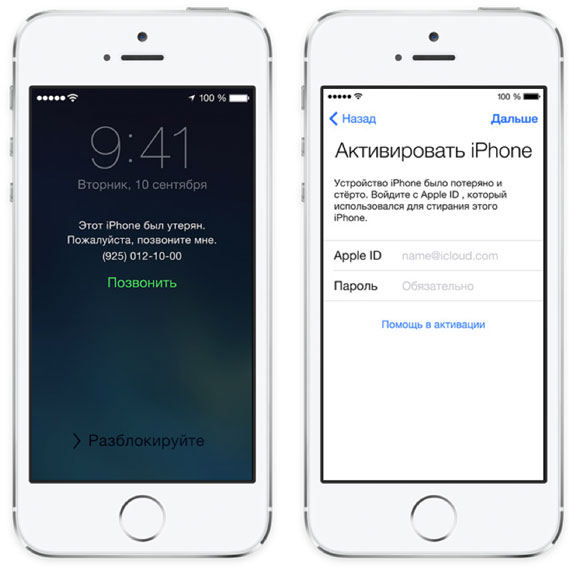
Если вы купили б/у iPhone по всем правилам, но он по-прежнему привязан к Apple ID прежнего владельца, то самый простой и быстрый способ «отвязать» телефон – это найти бывшего владельца и попросить его отвязать устройство. Если он не знает, как это сделать, то вы можете продиктовать ему следующие действия:
- Нужно зайти в iTunes и нажать на кнопочку «Войти», после чего ввести свой пароль от Apple ID.
- Осуществить переход в раздел «Аккаунт».
- Перейти в подраздел «Управление устройствами». (Находится внизу страницы, в разделе iTunes в облаке).
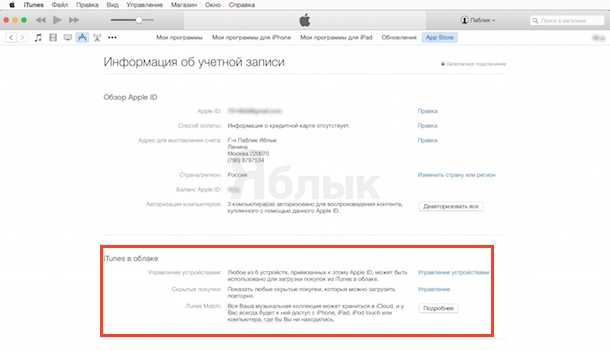
- Теперь остается только нажать на кнопку «Удалить». Здесь нужно внимательно выбрать удаляемое устройство, поскольку их там может быть несколько.
Если связаться с бывшим владельцем удалось, он проделал все вышеперечисленные пункты правильно и отвязал устройство – вы восхитительны и теперь можете смело пользоваться вашим новым приобретением.
Но что делать, если б/у iPhone привязан к Apple ID, а с бывшего владельца и след простыл?
Тогда существует только один выход. Нужно обратиться в службу техподдержки Apple. Номер телефона технической поддержки Apple в Российской Федерации +7 495 580 95 57. Если вы проживаете в стране, где нет такой службы, то нужно написать письмо на английском языке на адрес [email protected]. В письме-обращении нужно подробно описать свою проблему, в теме сообщения указать «Activation Lock - Purchase Validation». Но и это еще не все. Придется отсканировать или сфотографировать все прилагающиеся документы, которые бы указали на то, что вы действительно купили дейвайс, а не украли его за ближайшим углом. Лучше всего если на фото или скане были бы видны контактные данные продавца и серийный номер iPhone. Кроме того на фотографии должны быть все три компонента одновременно – телефон, чек о покупке и ID c коробки. Если таких данных вы предоставить не можете, то разблокировать телефон или любое другое мобильное устройство Apple нет никакой другой возможности. Поэтому будьте внимательны при покупке и не связывайтесь с подозрительными продавцами!
Айфон 11 64GB черного цвета - заказать тут. Маленькие цены, большие скидки.


















